Pro/MECHANICA Online Books
Использование в Pro/ENGINEER
Использование Structure в Pro/ENGINEER
Введение
Pro/MECHANICA - многоцелевой автоматизированный технический инструмент, который позволяет Вам анализировать и оптимизировать Ваши проекты для структурных, тепловых и динамических требований. Цель Pro/MECHANICA состоит в том, чтобы помочь Вам найти лучшее решение за самое короткое время.
Вы можете запустить две версии Pro/MECHANICA. Одна из версий полностью интегрирована в Pro/ENGINEER, другая является полностью самостоятельной программой. Данное руководство рассматривает Pro/MECHANICA, являющуюся частью Pro/ENGINEER.
Для изучения возможности использования Pro/MECHANICA внутри Pro/ENGINEER, ознакомьтесь со следующее:
- Введение в Pro/MECHANICA
- Понимание процесса Pro/MECHANICA
- Понимание рабочих режимов
Среди тем, охваченных в этом руководстве, три рабочих режима Pro/MECHANICA, с которыми Вы можете работать в Pro/ENGINEER или запускать их из Pro/ENGINEER. Эти режимы называются: встроенный, сопряженный и независимый.
Это руководство фокусируется, прежде всего, на встроенном и сопряженном режимах. Для информации о работе в независимом режиме, смотрите раздел «Передача объектов из Pro/ENGINEER».
Введение в Pro/MECHANICA
Pro/MECHANICA включает в себя три продукта:
- Pro/MECHANICA STRUCTURE - пакет структурного анализа, который обеспечивает структурное моделирование и оптимизацию как для деталей, так и для сборок. Этот продукт представляет возможность проведения следующих анализов: статический, модальный, деформация, контакт, напряжения и вибрация. Вы можете также использовать продукт, чтобы определить насколько чувствительная Ваша модель к изменениям её формы и свойств.
- Pro/MECHANICA THERMAL - пакет термического анализа, который позволяет моделировать статические и переменные термические нагрузки, а также обеспечивает оптимизацию как деталей, так и сборок. Вы можете также использовать продукт, чтобы определить насколько чувствительная Ваша модель к измененим формы и свойств.
- Pro/MECHANICA MOTION - пакет анализа движения, который обеспечивает моделирование и оптимизацию механизма. Этот продукт представляет возможность проведения следующих анализов: 3D статический, кинетостатика, динамический и обратный динамический. Возможна также проверка интерференции. Чтобы узнать как использовать продукт Motion в пределах Pro/ENGINEER, смотрите раздел «Использование Motion внутри Pro/ENGINEER».
Понимание процесса Pro/MECHANICA
Когда Вы используете любой из продуктов Pro/MECHANICA, чтобы проанализировать и оптимизировать проект во встроенном или сопряженном режиме, выполните следующие четыре процесса:
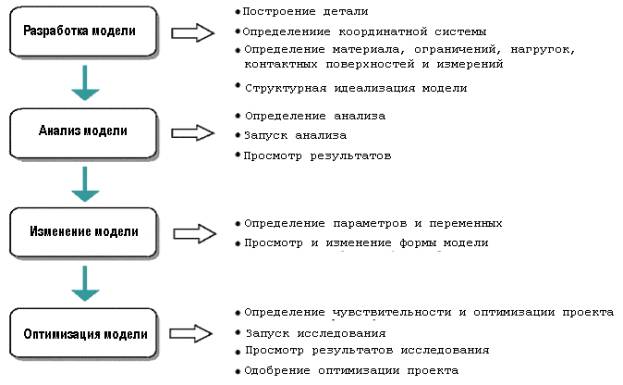
Следующее описание обеспечивает краткий обзор этого процесса и включает список некоторых задач, содержащихся в каждом шаге.
Разработка модели
До анализа и оптимизации модели её следуёт разработать. При разработке модели, Вы разрешите множество задам - от создания геометрии детали до задания свойств, которые превращают деталь в модель Pro/MECHANICA. Ниже приведён список задач, которые Вам следует выполнить:
-
Планирование и построение детали - Вы должны строить деталь способами, которые способствуют моделированию и анализу в Pro/MECHANICA.
-
Определение системных единиц модели – Вы должны определить единицы измерения для модели. Вы можете выбрать систему единиц из предложенного списка или создать собственную.
-
Определение системы координат для модели – Вы должны определить систему координат для модели при её создании в Pro/ENGINEER. Системы координатные оказываются полезными в Pro/MECHANICA для создания типов ограничений, нагрузок и измерениях.
-
Определение объектов моделирования для модели - Вы можете прибавлять следующие объекты моделирования:
Определение материала модели - Вы должны определить материал или материалы, из которых Ваша модель будет сделана.
Ограничение модели - Для Structure, Вам нужно определить границы, до которых модель может распространяться в пространстве. Для Thermal, Вам нужно определять условия конвекция и заданные температуры, которые выступают в качестве граничных условий для модели.
Приложение нагрузок к модели - Для Structure, Вы должны определить внешние силы, которые будут действовать на модель относительно ее ограничений. Для Thermal, Вы должны определить тепловые нагрузки, которые действуют на модель.
Определение контактных областей - Для контактного анализа, Вы должны определить контактные области модели. Контактная область - часть модели, которую Вы определяете как вступающую в контакт с другой частью модели в течение анализа.
Определение измерений - Вы можете определить измерения, чтобы получить величины для отдельных точек на вашей или получить информацию о реакции для исследований вибрации.
Определение структурной идеализации – По умолчанию, Pro/MECHANICA обращается с деталями и сборками Pro/ENGINEER как с твёрдотельными моделями. В качестве альтернативы, Вы можете определить модель как поверхностную (shell) или балочную (beam) модель. Поверхностная и балочная модели могут уменьшить время обработки и требования к дисковому пространству.
Поверхностное моделирование подходит для деталей из листового метала (имеют незначительный размер по одной из осей, относительно размеров детали по двум другим осям). Балочное моделирование - хороший выбор для деталей, которые тонки по двум измерениям как, например, стержни или стойки. С балочным моделированием Вы можете определять модель как набор балок или можете определять части модели как балки. Другие части модели можно определить как твердотельные или оболочечные.
Вы можете также прибавлять специализированные идеализации типа масс, пружин и точек сварки. Эти объекты позволяют Вам моделировать общие пружинные соединения с шестью степенями свободы между точками, сконцентрированными массами и сваренными соединениями с заклёпочным швом.
Для большей информации по разработке модели, обращайтесь к разделу "Разработка Модели".
Анализ модели
Как только Вы определили модель, Pro/MECHANICA может анализировать ее поведение при условиях, которые Вы определили, прибавляя ограничения и нагрузки. Ниже приведён список задач, которые Вам следует выполнить.
- Определение анализа - Вы должны определить тип анализа, который Pro/MECHANICA будет выполнять, и указать условия анализа.
- Выполнение анализа - Вы должны «инструктировать» Pro/MECHANICA для выполнения анализа.
Note:
Прежде, чем Вы будете выполнять анализ, необходимо проверить настройки Pro/MECHANICA по выполнению и передаче. Управляемые настройки определяют, какое решающее устройство будет использоваться, сколько памяти Вы хотите зарезервировать и т.д. Параметры передачи определяют модель как оболочечную или твердотельную, определяют параметры AutoGEM и так далее.
- Просмотр результатов анализа - Вам нужно оценить результаты, чтобы определить, как модель поведёт себя.
Как необходимая предпосылка для анализа, Ваша модель должна включить элементно-математические аппроксимации геометрии модели, которую Pro/MECHANICA использует, чтобы имитировать поведение модели. Если Вы работаете во встроенном режиме, Pro/MECHANICA создает элементы автоматически в течение анализа. Для сопряженного и автономного режимов, Вы определяете элементы прежде, чем проанализировать модель. Для большей информации относительно элементов, обращайтесь к разделу «Понимание рабочих режимов» («Understanding Operating Modes»). За дополнительной информацией по анализу модели обращайтесь к разделу «Определение анализа» («Defining an Analysis»).
Определение изменения модели
После просмотра результатов анализа, можно установить какие аспекты модели Pro/MECHANICA должен изменять при поиске оптимальной разработки. Пункты, которые Вы решили модифицировать, названы расчетными параметрами и расчетными переменными. Следующее описание суммирует цель расчетных параметров и расчетных переменных:
- Design parameters - изменяет форму модели во встроенном или связанном режиме. Вы можете также использовать расчетные параметры, чтобы изменить размеры сечения балок в каждом из режимов.
- Design variables - изменение большинства свойств модели в связанном режиме. Вы не можете использовать расчетные переменные во встроенном режиме для Thermal или Structure.
При определения изменения модели, Вы должны выполнить следующие задачи:
-
Определить расчётные параметры и переменные - Вам нужно выбрать размеры, параметры Pro/ENGINEER и свойства, которые Вы хотите, чтобы Pro/MECHANICA изменял в течение процесса изучения чувствительности и оптимизации. Как часть этого шага, Вы должны определить диапазон, в пределах которого эти изменения могут производиться.
-
Просмотр и модификация изменения формы - Вам нужно просматривать эффект изменений формы модели. Изменения формы можно увидеть либо смотря на форму образцовой модели, либо оживляя модель. При просмотре изменения формы, Вы можете найти, что некоторые расчетные параметры не ведут себя должным образом. В этом случае, Вам нужно модифицировать расчетный параметр. Вы можете также понадобиться изменять или определять зависимости Pro/ENGINEER, чтобы помочь управлению изменению формы.
Для дополнительной информации по этой теме обратитесь к разделу «Определение изменения формы» («Defining Model Changes») для встроенного режима или «Проектные переменные» («Design Variables») для сопряженного режима.
Оптимизация модели
Как только Вы определяете конструктивные параметры и проектируете переменные, Pro/MECHANICA может выполнять локальные и глобальные изучения чувствительности, которые показывают, как модель ведет себя, поскольку конструктивные параметры изменяют ее форму, и переменные проекта изменяют ее свойства. Информация от этих изучений позволяет Вам определить оптимизацию так, чтобы она включила только конструктивные параметры и переменные проекта, которые имеют наибольший эффект на цели проекта.
Как только Вы определите, которые из конструктивных параметров и проектных переменных будут включены в оптимизацию, можно определять изучение оптимизации Pro/MECHANICA, которая автоматически найдет вариант, наиболее удовлетворяющий целям проекта. Ниже приведён список задач, которые являются частью процесса оптимизации:
- Определяя стандарт, чувствительность и изучение оптимизации - Определяя тип изучения (стандарт, чувствительность или оптимизация) Вы хотите, чтобы Pro/MECHANICA выполнил и указал параметры изучения и цели.
- Выполнение изучения - Вы должны «инструктировать» Pro/MECHANICA для выполнения изучения.
-
Просмотр результатов изучения
- Оцените результаты, чтобы
определить, как модель себя поведёт. Природа Вашей оценки отличается в
зависимости от типа изучения, которое Вы использовали. Ниже следует итог
показателей, которые Вы хотите сфокусировать, просматривая результаты для
других изучений:
- Стандартные изучения - Посмотрите на результаты, чтобы обнаружить, как модель поведёт себя в течение отдельного анализа или комбинации анализов. Если Вы использовали особую установку параметра для стандартного проектного исследования, Вы можете использовать результаты, чтобы определить, как модель вела себя при данной установке параметра. Эти результаты могут помочь Вам определить выполнимость проекта. Они могут также помочь Вам оценить эффект незначительной модификации оптимизированной формы, производимой в пределах производственных допусков.
- Изучение Чувствительности - Просмотрите результаты, чтобы обнаружить какие расчетные параметры или расчетные переменные оказали воздействие на цели проекта. Также, используйте результаты, чтобы определить соответствующие начальные точки и лимиты для расчетных параметров в течение оптимизации.
- Изучение оптимизации - Посмотрите на результаты, чтобы увидеть оптимизированную форму и определить приемлемую конечную форму.
- Принятие оптимизированного проекта - Если Вы хотите использовать оптимизированный проект в Pro/ENGINEER, Вы должны модернизировать Pro/ENGINEER деталь, чтобы отразить изменение проекта.
Для большей информации относительно оптимизации модели обращайтесь к разделу «Завершение расчётных изучений» («Completing Design Studies»).
Понимание рабочих режимов
Вы можете работать с Pro/MECHANICA в любом из трех режимов - встроенный, связанный или независимый. Режим, который Вы используете, управляет, независимо от того работаете ли Вы в пределах Pro/ENGINEER или Pro/MECHANICA, применением объектов моделирования, допустимыми функциями моделирования и типами анализа, который Вы можете выполнить.
Следующая иллюстрация обеспечивает обзор доступных пользовательских интерфейсов и действия для каждого из режимов.
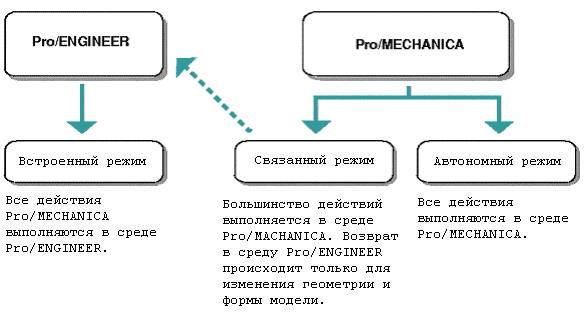
Природа функциональных возможностей Pro/MECHANICA в различных режимах изменяется незначительно. Следующая таблица суммирует некоторые основные функциональные различия между тремя режимами:
|
Интегрированный |
Сопряженный |
Автономный |
|
Все типы анализов |
Все типы анализов |
Все типы анализов |
|
Только 3D модели |
2D и 3D модели |
2D и 3D модели |
|
Только геометрия созданная в Pro/ENGINEER |
Только геометрия созданная в Pro/ENGINEER |
Геометрия созданная в Pro/ENGINEER или Pro/MECHANICA |
|
Объекты моделирования, созданные в Pro/ENGINEER |
Объекты моделирования, созданные в Pro/MECHANICA |
Объекты моделирования, созданные в Pro/MECHANICA |
|
Измерения, опирающиеся на геометрию |
Все измерения |
Все измерения |
|
Элементы создаются автоматически, без участия пользователя |
Элементы создаются вручную или с помощью AutoGEM |
Элементы создаются вручную или с помощью AutoGEM |
|
Только параметры Pro/ENGINEER |
Параметры Pro/ENGINEER и переменные Pro/MECHANICA |
Переменные формы и свойств, созданные в Pro/MECHANICA |
Вы можете в любое время переключаться от интегрированного к сопряженному режиму, и от сопряженного к автономному режиму. Однако, как только Вы переходите в новый режим, возврат в предшествующий режим становится невозможным.
Прежде, чем выбрать определённый режим, убедитесь, что Вы понимаете различия между тремя режимами, а также типами моделей наиболее подходящими для каждого из режимов.
Интегрированный режим
Интегрированный режим позволяет использовать функциональное предназначение Pro/MECHANICA непосредственно в Pro/ENGINEER. В этом режиме Вы создаете, анализируете и оптимизируете модели Pro/MECHANICA в Pro/ENGINEER. Поскольку Вы никогда не начинаете работать в интерфейсе Pro/MECHANICA, интегрированный режим устраняет необходимость вручную переключиться между Pro/ENGINEER и Pro/MECHANICA. Таким образом, интегрированный режим представляет наиболее обтекаемый подход разделить моделирование детали или сборки и оптимизацию.
В интегрированном режиме Pro/MECHANICA создает большинство элементов автоматически, как часть анализа модели. В зависимости от типа модели (твердотельная или поверхностная), Pro/MECHANICA использует твердотельные тетраэдры или комбинацию треугольных и четырехугольных поверхностных элементов. Программное обеспечение не отображает твердотельные или поверхностные элементы в интегрированном режиме, кроме как фона для результатов анализа или изучения.
Вы можете вручную прибавлять несколько специализированных типов элементов к модели. Эти типы элементов включают балки, заклёпочные сварные швы, пружины и массу. Pro/MECHANICA отображает эти элементы в интегрированном режиме в виде иконок.
Интегрированный режим является наилучшим выбором для большинства деталей и сборок, которые предоставляют собой твердотельные, поверхностные или балочные модели. Кандидатами для обработки в интегрированном режиме являются:
- детали, которые Вы хотите обрабатывать как твердотельные модели единого объёма
- детали, которые Вы хотите обрабатывать как поверхностные модели однородной толщины
- сборки, которые Вы хотите обрабатывать как твердотельные мультиобъемные или поверхностные модели
- детали или сборки, которые Вы хотите полностью или частично представить как балочные модели
Получить более полную информацию об использовании интегрированного режима можно из следующих разделов:
Подготовка к работе
Доводка модели
Определение анализа
Определение изменения модели
Завершение изучения проекта
Лимитация и опции файлы конфигурации
Сопряженный режим
Сопряженный режим использует одновременно Pro/ENGINEER и независимую Pro/MECHANICA, в каждой программе выполняются различные задачи. В этом случае Вы переключаетесь между интерфейсами Pro/ENGINEER и Pro/MECHANICA. В то время как одна из программ активна, другая или закрыта или работает в фоновом режиме. Каждую программу используют следующим образом:
- Pro/ENGINEER – используется для создания геометрии и добавления параметров.
- Pro/MECHANICA – используется, чтобы добавить объекты моделирование, элементы и переменные проекта, а также выполнять анализы и изучения. Вы можете отредактировать расчетные параметры непосредственно в Pro/MECHANICA.
При выполнении этих задач и Pro/MECHANICA, и Pro/ENGINEER поддерживают дуплексный сеанс связи под контролем Pro/MECHANICA. Поддержание связи между программами позволяет Pro/MECHANICA использовать параметры Pro/ENGINEER, чтобы изменять формы детали в течение изучения оптимизации и чувствительности.
Сквозь эту связь, программное обеспечение автоматически модернизирует деталь Pro/ENGINEER в соответствии с любыми изменениями, которые Вы делаете на модели Pro/MECHANICA. И наоборот, Вы можете скорректировать модель Pro/MECHANICA, модернизируя деталь в Pro/ENGINEER.
В отличие от встроенного способа, где элементы создаются полностью автоматически, связанный способ требует от Вас создавать элементы вручную или через AutoGEM (Automatic Geometric Element Model). Хотя этот подход требует больших затрат времени с Вашей стороны, он позволяет создать более совершенную модель.
В сопряженном режиме, Вы можете применять переменные проекта и свойства, также как параметры. Эти дополнительные функциональные возможности оказываются полезны для моделей, которые включают сечения балки, не определенные в эскизнике Pro/ENGINEER. Вы можете также использовать эти функциональные возможности, чтобы изменить материал, который Вы назначили для модели, изменить ориентацию пружины или пересмотреть её упругость. Более детальную информацию об использовании сопряженного режима Вы можете почерпнуть из следующих разделов:
Подготовка к работе
Работа в сопряженном режиме
Лимитация и опции файлы конфигурации
Если Вы хотите передать деталь в сопряженный режим как среднюю поверхность, при поверхностном моделировании, ознакомьтесь с разделом Разработка Оболочечной Модели.
Автономный режим
Автономный режим использует независимый Pro/MECHANICA для моделирования детали, анализа и изучений проекта. Как и в интегрированном, и сопряженном режимах Вы строите деталь в Pro/ENGINEER. Тем не менее, в автономном режиме Вы используете интерфейс Pro/MECHANICA, чтобы завершить все следующие задачи:
- Редактирование или добавление геометрии детали
- Прибавьте все объекты моделирования
- Запустите анализ
- Добавьте все переменные проекта
- Запустите проектное изучение (design studies)
Когда Вы переключаетесь на автономный режим, Pro/MECHANICA отделяет модель от детали Pro/ENGINEER. С этого момента все произведённые изменения над моделью Pro/MECHANICA не отразятся на детали Pro/ENGINEER. Тем не менее после оптимизации модели Вы должны перезапустить Pro/ENGINEER и вручную добавить все изменения после оптимизации в Pro/MECHANICA к своей детали.
Как и в сопряженном режиме, независимый режим требует, чтобы Вы создали элементы - или вручную, или через AutoGEM. Независимый режим снабжает той же самой амплитудой типов элементов, как и сопряженный режим. Список этих типов элементов приведён в разделе «Сопряженный Режим».
Поскольку Вы можете полностью манипулировать геометрией модели и свойствами материала, также как всеми другими аспектами модели, независимый режим предоставляет самую широкую амплитуду функциональных возможностей Pro/MECHANICA. Если использование полного комплекта функциональных возможностей Pro/MECHANICA более важно для Вашей модели, чем поддерживание связи между Pro/MECHANICA и Pro/ENGINEER, выберите независимый режим. Независимый режим идеален для моделей, отвечающим следующим требованиям:
- Комбинация типов элементов (твёрдотельные и поверхностные)
- Деталь содержит несколько объёмов, которые требуют назначения различных свойств материалов для индивидуальных объемов
За большей информацией о работе в автономном режиме обращайтесь к разделу «Передача объектов из Pro/ENGINEER».
Переключение между режимами
Когда Вы обращаетесь к Pro/MECHANICA из Pro/ENGINEER, программа автоматически выбирает интегрированный режим. Вы можете затем управлять этими тремя рабочими режимами в точно установленном порядке: от интегрированного режима возможен переход в сопряженный режим и от сопряженного режима в независимый. Как только Вы перешли из одного режима в другой, возврат назад становится невозможным.
Лучший подход состоит в том, чтобы начать работу в интегрированном режиме, если позволяют требования моделирования. Если Вы находите, что интегрированный режим неспособен генерировать элементы для модели, попытайтесь сделать это в сопряженном режиме. Если Вы затем решите, что необходимо использовать функции создания геометрии в Pro/MECHANICA, назначить несколько свойств материала для отдельной детали или назначить проектные переменные, не поддерживаемые Pro/ENGINEER, переключитесь в независимый режим.
Для перехода к интерфейсу Pro/MECHANICA из интегрированного режима в сопряженный режим, проделайте следующее: выберите Independ MEC из меню MECHANICA:

Когда на экране Pro/MECHANICA отобразит следующее меню, выберите команду Structure или Thermal для загрузки сопряженного режима для соответствующего продукта:
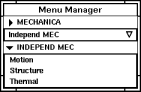
Pro/MECHANICA фактически не входит в сопряженный режим, пока Вы не сохраните модель. Как только Вы перейдёте в сопряженный режим, можно переключиться в независимый режим, выбрав команду Unlink MCAD Model.